TaggedFrog是一款专业的文件标签管理工具。TaggedFrog能够给文件加上标签进行轻松管理。通过使用此简单工具,您可以将标签添加到系统上的任何文件,以便更好地标识其内容并以更有效的方式进行搜索。该软件的工作方式类似于您看到的任何其他标记系统:选择要标记的元素,编写描述它们的关键字,然后单击“确定”。这些文件会自动添加到库中,并且您使用的标签会显示在标签云中。就像互联网一样,这些标签的大小根据它们包含的元素数量而有所不同。 TaggedFrog不适用于Windows资源管理器。相反,它是一个独立的文件管理器,可用于通过标签组织文件,该方法比传统的文件夹管理方案有用。
软件特色:
AggedTaggedFrog允许您通过在其界面中拖放项目来标记所需的任何文件或Web链接。您可以轻松地将标签或关键字分配给任何单个文件,文件组或文件夹,以便以后标识它们。
您可以将所需的关键字添加到特定标签,然后在软件的主页上查看它们。单击任何标记将在下面的空白区域显示所有相关文件,以及它们的名称和路径。该软件在左栏中具有快速过滤器:通过选择书签,Office文档,PDF文档或图像,该软件只能显示分配给每种特定类型文件的标签。
创建TaggedFrog可以通过创建标签并将其与计算机中的文件相关联来生成简单的搜索过程。此外,您可以创建关键字组并将其保存为过滤器,以减少单击标签时显示的结果数。例如,如果您经常使用某些文件,则可以创建一个筛选器,以严格标识所需的文档。
软件该软件使您可以将搜索次数最多的标签添加到“收藏夹”集合中,以便可以在左栏中显示它们。此选项使您可以轻松访问它们。
使用TaggedFrog,您可以通过制定规则来自动执行文件标记过程。规则的结构如下:使用一个特定的单词或一组单词来标记所选文件中具有指定扩展名的所有文件。因此,不仅可以以非常简单的方式搜索文件,甚至不需要记住它们的名称或路径。
使用说明
1.运行“ TaggedFrog”进入软件主界面,如下图所示。

2.单击[添加项目]按钮添加项目。
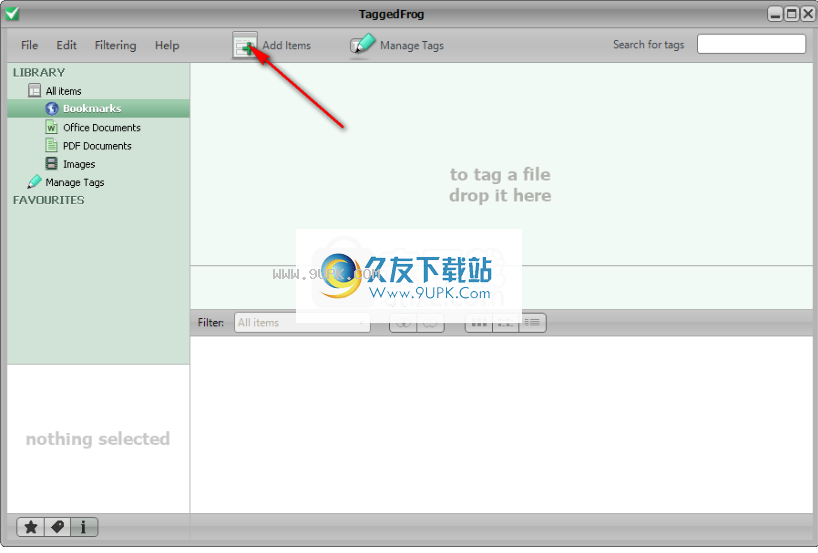
3,然后进入添加项目的窗口界面,如下图。
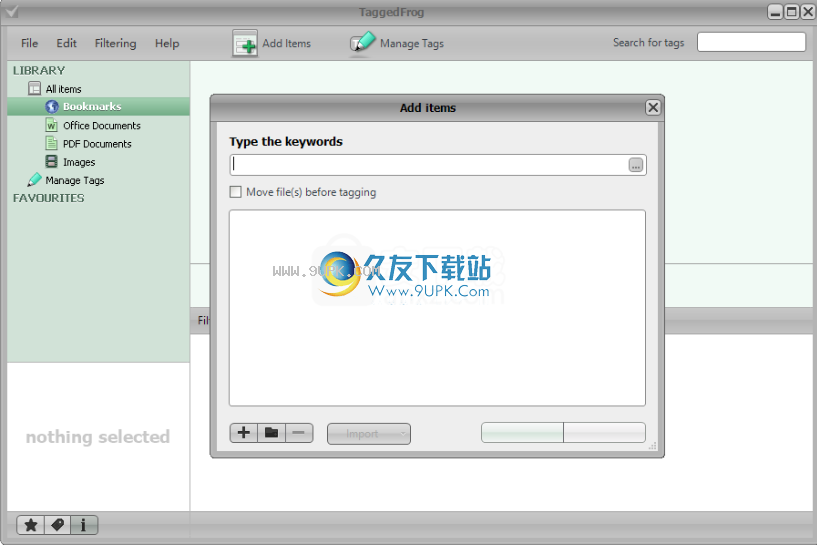
4.在“键入关键字”字段中输入关键字,并在标记之前支持移动文件。
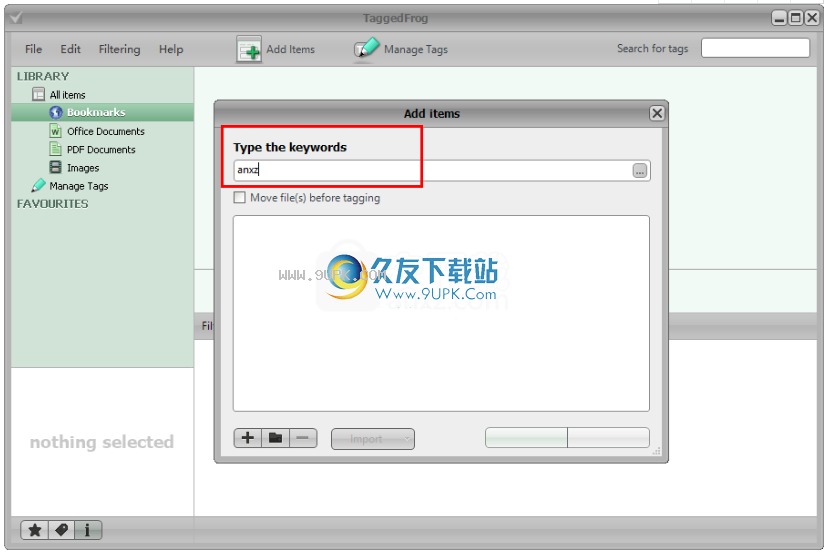
5.单击[+]或文件夹图标以打开文件或目录。
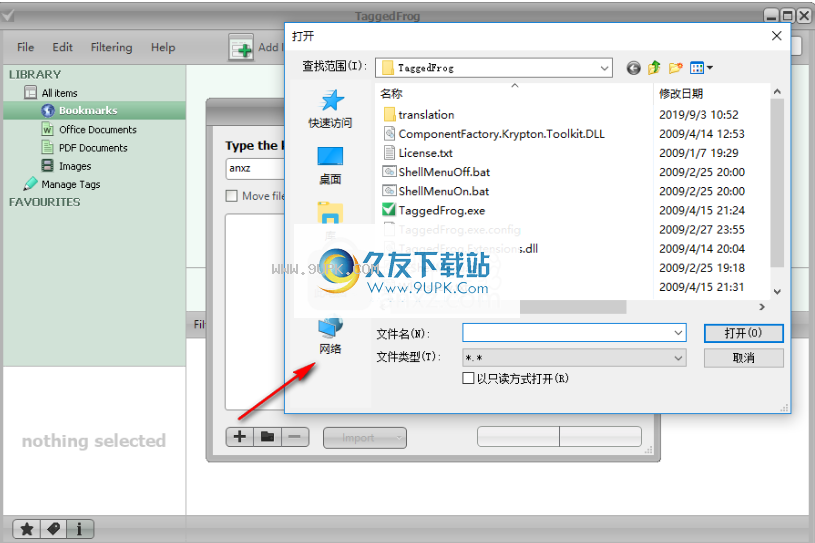
6.用户可以查看所有项目,例如书签,办公文件,PDF文件,图片。
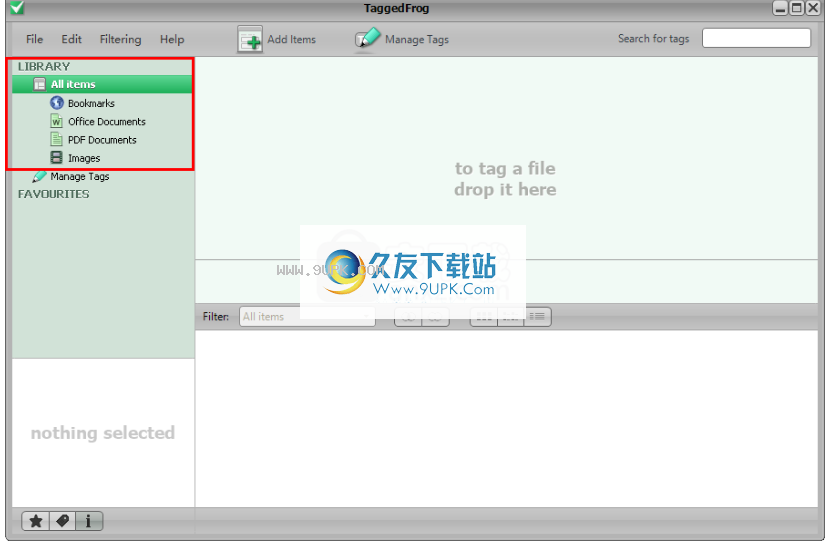
7,项目标签管理,用户可以快速查看。
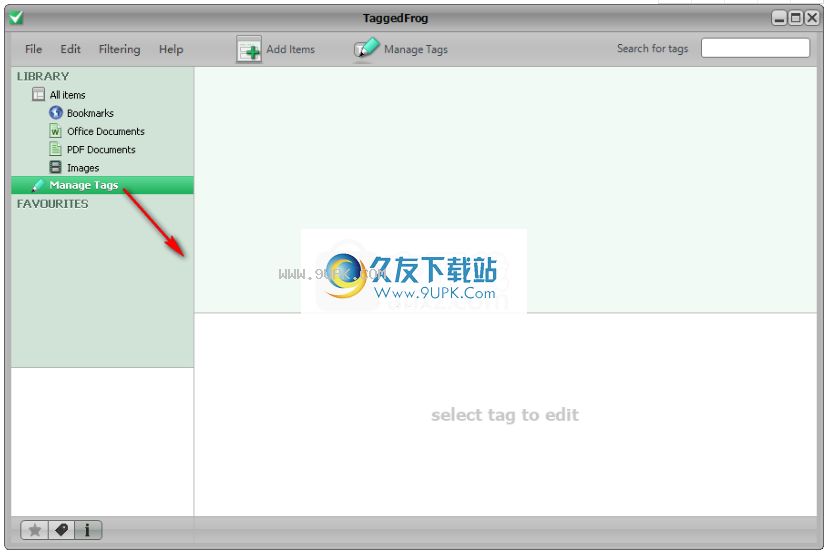
软件功能:
软件该软件实用程序可让您使用关键字和过滤器组织文档,以及对文档进行排序和搜索特定文件。
用关键字标记文档
AggedTaggedFrog是一种轻型软件实用程序,旨在帮助您对文档进行分类和跟踪,无论它们位于何处。为此,它允许您将某些标签和关键字附加到库中的文件,这些文件可用于搜索和排序相应的项目。
此外,该应用程序还具有直观的拖放式用户界面,使您可以轻松地从计算机上的任何位置添加新文档。添加新项目后,可以使用所需的关键字自定义它,以后可以使用它搜索它们或对所有其他相关文件进行排序。
创建书签和过滤器
如果您经常使用某些文档但又不想忘记它们,则TaggedFrog允许您在库中创建和保留书签,这些书签基本上是链接文件的快捷方式。此外,如果列表太长而无法手动查找所需的文档,则可以随时对已标记的项目进行排序和查询。
此外,您可以从头开始创建新的筛选器,该筛选器只能用于查看具有特定扩展名的文件。因此,当提取某种类型的文件格式或从查询中排除文件格式时,这些功能非常有用。过滤器也可以根据您的喜好命名,并应用于任何类型的文档。
方便的文档标签
最后,TaggedFrog是一个非常有用的工具,尤其是因为您创建的关键字可以附加到所需的文档中,因此您永远不会放错任何位置。此外,拖放功能使该应用程序非常友好,适合初学者和有经验的用户。

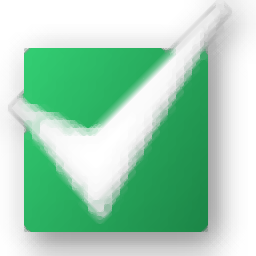


























![GetFileInfo[文件信息获取查看工具] v1.0 免安装版](http://pic.9upk.com/soft/UploadPic/2015-11/201511241313981020.gif)